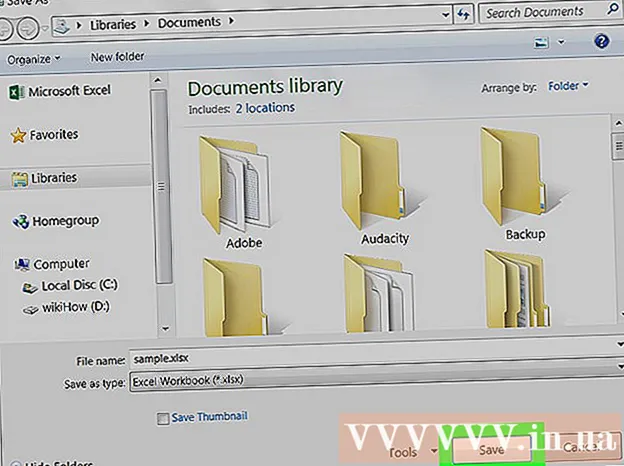Forfatter:
Roger Morrison
Opprettelsesdato:
24 September 2021
Oppdater Dato:
21 Juni 2024
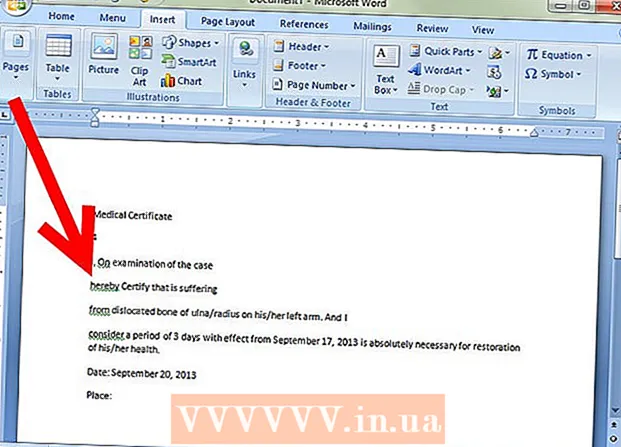
Innhold
- Å trå
- Metode 1 av 2: Aktiver dokumentavbildning
- Metode 2 av 2: Konverter et skannet dokument til redigerbar tekst
- Tips
Hvis du har Word 2007 eller nyere, kan du bruke dette programmet til å redigere skannet tekst, som er mye raskere enn å skrive inn alt på nytt. For å aktivere denne funksjonen og konvertere et skannet dokument til redigerbar tekst, følg trinnene i artikkelen nedenfor.
Å trå
Metode 1 av 2: Aktiver dokumentavbildning
Sjekk først om alle nødvendige programmer er til stede i Office-installasjonen. Hvis du har Office 2010 eller nyere, må du først laste ned og installere Microsoft Office SharePoint Designer.
 Vis listen over installerte programmer i Kontrollpanel.
Vis listen over installerte programmer i Kontrollpanel.- Windows 7 eller Vista: Gå til Kontrollpanel > Programmer > Programmer og funksjoner.
- Windows XP: Gå til Kontrollpanel > Legg til eller fjern programmer > Fjern et program.
 Velg din versjon av Microsoft Office, og klikk deretter Endring. Din versjon av Word kan være en del av Microsoft Office, eller den kan bare kalles Microsoft Office Word.
Velg din versjon av Microsoft Office, og klikk deretter Endring. Din versjon av Word kan være en del av Microsoft Office, eller den kan bare kalles Microsoft Office Word.  klikk på Legg til eller fjern funksjoner og så videre Kom på.
klikk på Legg til eller fjern funksjoner og så videre Kom på. Klapp Kontorverktøy og klikk deretter Microsoft Office Document Imaging og velg Kjør alt fra datamaskinen min.
Klapp Kontorverktøy og klikk deretter Microsoft Office Document Imaging og velg Kjør alt fra datamaskinen min. klikk på Kontinuerlige og vent til konfigurasjonen er fullført.
klikk på Kontinuerlige og vent til konfigurasjonen er fullført.
Metode 2 av 2: Konverter et skannet dokument til redigerbar tekst
 Skann og åpne dokumentet i Paint. For å skanne, følg trinnene som er beskrevet nedenfor. Ellers åpner du den skannede filen med Paint og fortsetter til trinn 2.
Skann og åpne dokumentet i Paint. For å skanne, følg trinnene som er beskrevet nedenfor. Ellers åpner du den skannede filen med Paint og fortsetter til trinn 2. - Gå til Fil > Fra skanner eller kamera for å starte skanningen.

- Velg innstillingene som passer best for dokumentet ditt, og trykk på Skann. Fordi du hovedsakelig er interessert i teksten, Svart-hvitt bilde eller tekst sannsynligvis den mest praktiske.

- Gå til Fil > Fra skanner eller kamera for å starte skanningen.
 Gå til Fil > Lagre eller Lagre som.
Gå til Fil > Lagre eller Lagre som. Å velge TIFF fra rullegardinmenyen og trykk på Lagre. Du kan nå slutte å male hvis du vil.
Å velge TIFF fra rullegardinmenyen og trykk på Lagre. Du kan nå slutte å male hvis du vil.  Åpen Microsoft Office Document Imaging. Gå til Start > Alle programmene > Microsoft Office > Microsoft Office-verktøy og velg den fra listen, eller bare søk etter "Microsoft Office Document Imaging."
Åpen Microsoft Office Document Imaging. Gå til Start > Alle programmene > Microsoft Office > Microsoft Office-verktøy og velg den fra listen, eller bare søk etter "Microsoft Office Document Imaging."  Åpne .tiff-filen. Bare gå til Fil > Åpen og finn filen du lagret.
Åpne .tiff-filen. Bare gå til Fil > Åpen og finn filen du lagret.  Test CTRL + A. for å velge alle og CTRL + C å kopiere. Dette vil muliggjøre tekstgjenkjenning.
Test CTRL + A. for å velge alle og CTRL + C å kopiere. Dette vil muliggjøre tekstgjenkjenning.  Åpne et tomt Word-dokument og trykk CTRL + V å lime inn.
Åpne et tomt Word-dokument og trykk CTRL + V å lime inn. Korriger feilstavede ord.
Korriger feilstavede ord.
Tips
- Tekst konverteres mye bedre enn former (med bokser osv.), Som mister designen.